琅阅小说手机版关闭图书打开动画的方法
2024-08-05 17:07作者:91下载站
很多小伙伴在使用琅阅小说软件的过程中可能会遇到需要在软件中进行阅读设置更改的情况,例如在每次开启小说时,有的小伙伴总是要等到小说打开动画结束才能开始阅读,如果我们想要更改该设置,该使用什么工具呢。其实在琅阅小说软件中,我们只需要进入小说的阅读设置页面,然后在该页面中找到并关闭“图书打开动画”功能即可。下方是关于如何使用琅阅小说手机版关闭图书打开动画的具体操作方法,如果你需要的情况下可以看看方法教程,希望小编的方法教程对大家有所帮助。
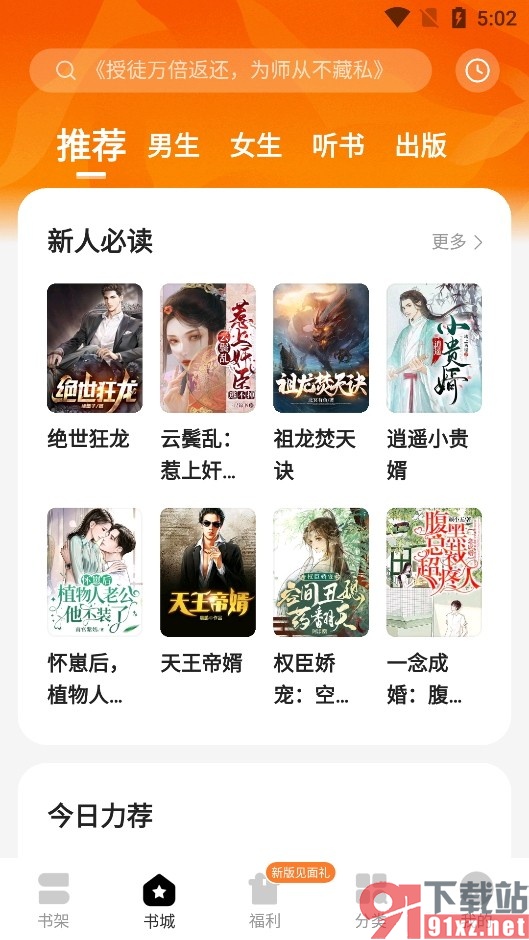
方法步骤
1、第一步,我们在手机桌面上找到琅阅小说软件,点击打开该软件,然后在琅阅小说中打开一本小说
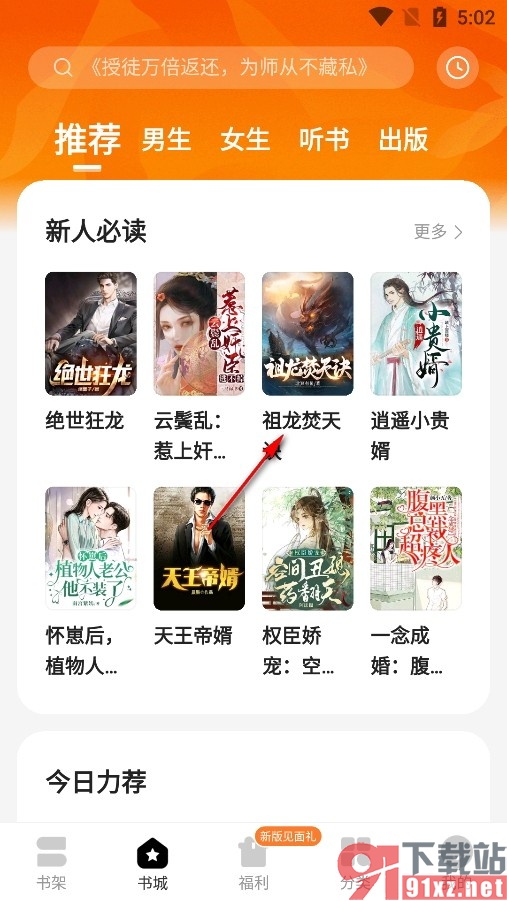
2、第二步,进入小说阅读页面之后,我们先点击中间位置,然后打开“设置”选项
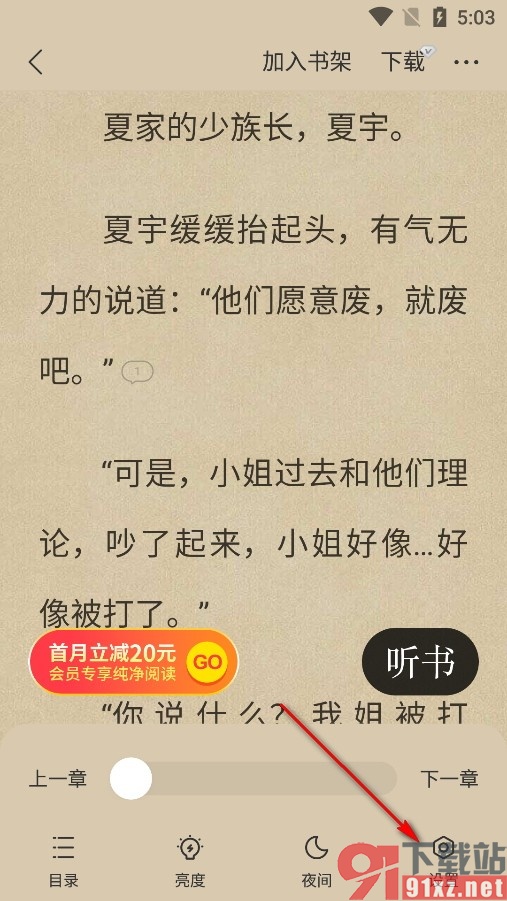
3、第三步,打开“设置”选项之后,我们再在设置页面中找到“更多”选项,点击打开该选项
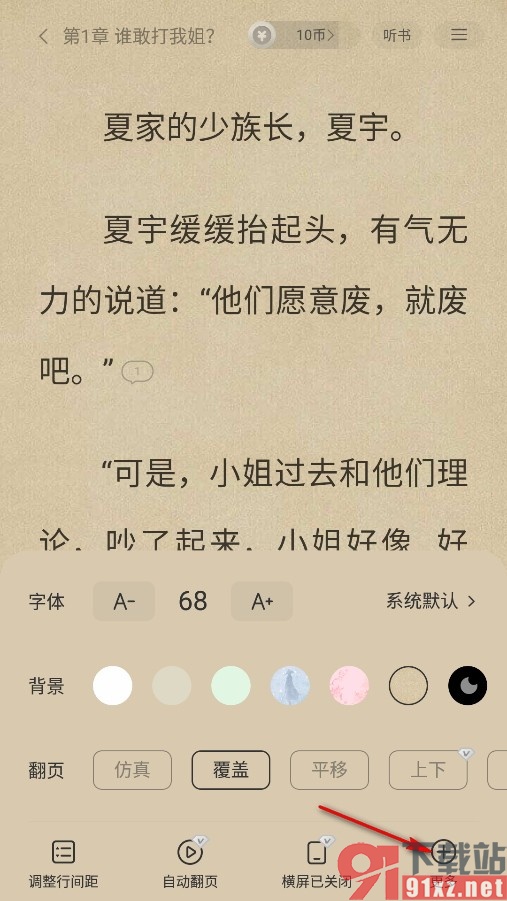
4、第四步,最后在更多设置页面中,我们找到“图书打开动画”选项,点击关闭该选项的开关按钮即可
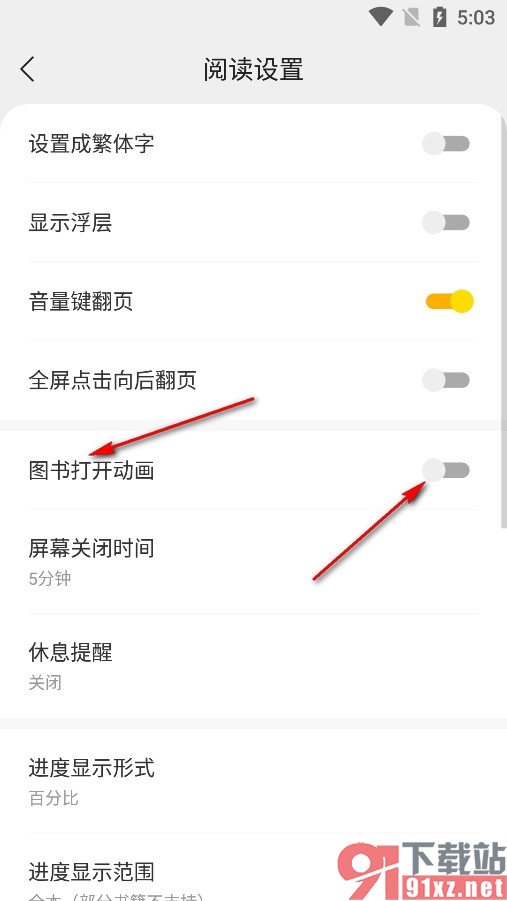
以上就是小编整理总结出的关于琅阅小说手机版关闭图书打开动画的方法,在使用琅阅小说软件的过程中如果有的小伙伴想要关闭小说打开时的动画效果,可以选择参照页面上方的方法在琅阅小说软件中进行设置,感兴趣的小伙伴快去试试吧。
